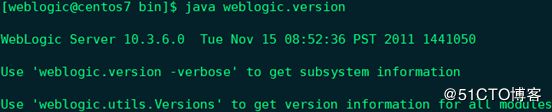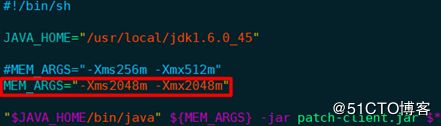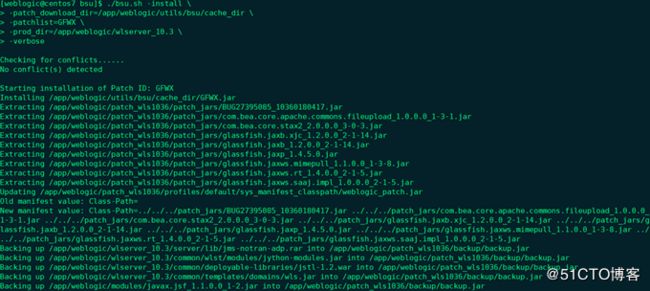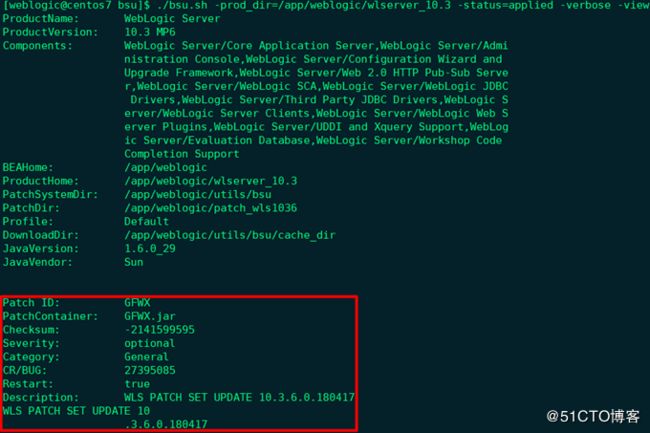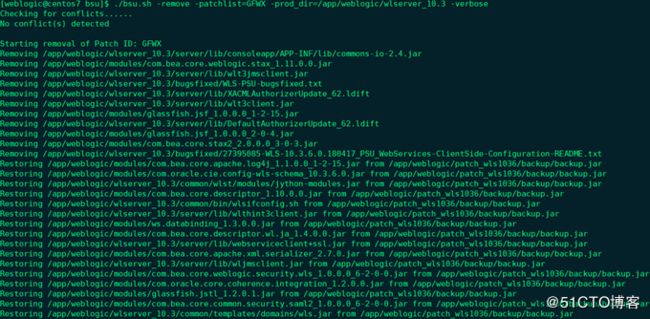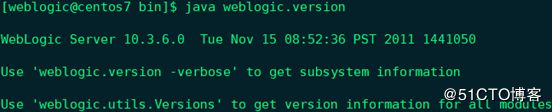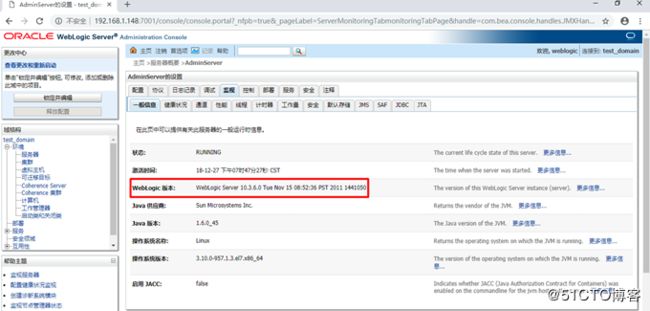1、查看基础环境:
(1)查看JDK版本:# java -version
(2)WebLogic安装目录:/app/weblogic
(3)查看WebLogic版本:
方法一:
# su - weblogic
$ cd /app/weblogic/utils/bsu
$ ./bsu.sh -prod_dir=/app/weblogic/wlserver_10.3 -status=applied -verbose -view
方法二:
# su - weblogic
$ cd /app/weblogic/wlserver_10.3/server/bin
$ source ./setWLSEnv.sh
$ java weblogic.version
方法三:WebLogic控制台主页 --> 环境 --> 服务器 --> AdminServer --> 监视 --> 一般信息
2、停止AdminServer进程
3、将p27395085_1036_Generic.zip上传至/app/weblogic/utils/bsu/cache_dir目录
备注:如果没有cache_dir目录,需要手动创建
4、解压补丁包:
# yum -y install unzip
# su - weblogic
$ cd /app/weblogic/utils/bsu/cache_dir
$ unzip p27395085_1036_Generic.zip
5、重命名xml配置文件:$ mv patch-catalog_25890.xml patch-catalog.xml
6、修改bsu.sh内存参数:$ vim /app/weblogic/utils/bsu/bsu.sh --> MEM_ARGS="-Xms2048m -Xmx2048m"
7、如果WebLogic之前安装过Patch ID为ZLNA、EJUW两个补丁,需要执行如下步骤卸载,此处可忽略:
$ cd /app/weblogic/utils/bsu
$ ./bsu.sh -remove -patchlist=ZLNA -prod_dir=/app/weblogic/wlserver_10.3 -verbose
$ ./bsu.sh -remove -patchlist=EJUW -prod_dir=/app/weblogic/wlserver_10.3 -verbose
备注:必须按照此顺序,先卸载ZLNA,再卸载EJUW。另外如果在执行过程中提示补丁冲突,则应先卸载对应冲突补丁,根据冲突的Patch ID进行卸载。
8、安装GFWX补丁:
$ cd /app/weblogic/utils/bsu
$ ./bsu.sh -install \
-patch_download_dir=/app/weblogic/utils/bsu/cache_dir \
-patchlist=GFWX \
-prod_dir=/app/weblogic/wlserver_10.3 \
-verbose
备注:
Ø -patch_download_dir:GFWX.jar和patch-catalog.xml所在目录
Ø -patchlist:Patch ID,即GFWX.jar的文件名GFWX
Ø -prod_dir:$WL_HOME
Ø 安装补丁所需时间较长
$ ls -lh /app/weblogic
$ ls -lh /app/weblogic/patch_ocp371
$ ls -lh /app/weblogic/patch_wls1036
$ ls -lh /app/weblogic/wlserver_10.3
9、启动AdminServer进程:
$ cd /app/weblogic/user_projects/domains/test_domain/bin
$ nohup ./startWebLogic.sh &
$ ps -ef | grep java
$ tail -100 nohup.out
10、验证补丁是否安装成功:
方法一:
# su - weblogic
$ cd /app/weblogic/utils/bsu
$ ./bsu.sh -prod_dir=/app/weblogic/wlserver_10.3 -status=applied -verbose -view
方法二:
# su - weblogic
$ cd /app/weblogic/wlserver_10.3/server/bin
$ source ./setWLSEnv.sh
$ java weblogic.version
方法三:WebLogic控制台主页 --> 环境 --> 服务器 --> AdminServer --> 监视 --> 一般信息
11、停止AdminServer进程
12、卸载GFWX补丁:
$ cd /app/weblogic/utils/bsu
$ ./bsu.sh -remove -patchlist=GFWX -prod_dir=/app/weblogic/wlserver_10.3 -verbose
备注:卸载补丁所需时间较长
13、启动AdminServer进程:
$ cd /app/weblogic/user_projects/domains/test_domain/bin
$ nohup ./startWebLogic.sh &
$ ps -ef | grep java
$ tail -100 nohup.out
14、验证补丁是否卸载成功:
方法一:
# su - weblogic
$ cd /app/weblogic/utils/bsu
$ ./bsu.sh -prod_dir=/app/weblogic/wlserver_10.3 -status=applied -verbose -view
方法二:
# su - weblogic
$ cd /app/weblogic/wlserver_10.3/server/bin
$ source ./setWLSEnv.sh
$ java weblogic.version
方法三:WebLogic控制台主页 --> 环境 --> 服务器 --> AdminServer --> 监视 --> 一般信息